Situatie
In cazul in care ai mai multe echipamente de retea acasa (calculator, televizor, telefoane, tablete, imprimante de retea, etc.) iar acestea sunt toate conectate intre ele, prin cablu sau fara fir, ai o retea interna privata, care este separata de reteaua Internet, printr-un router care, cel mai probabil, are si functionalitati firewall de baza, pentru a nu permite accesul neautorizat in interiorul retelei.
Reteaua Internet este direct conectata la router-ul de retea, care la randul lui conecteaza toate echipamentele interne, si le deserveste cu serviciile de internet, avand rol de gateway (poarta) de internet. Nici un echipament din afara retelei personale, nu are acces direct la aceste echipamente din reteaua interna, fara a aplica cateva configurari in router-ul de retea (forwards).
Totusi, exista si alte posibilitati, in afara configurarilor amintite, si anume de a crea o retea privata virtuala (tunel VPN), intre calculatorul personal si reteaua interna de acasa, astfel facilitand accesul direct al echipamentelor din reteaua interna, de la distanta.
In randurile de mai jos, se va detalia un exemplu de creare a unei retele de tip PPTP, pe un router wireless Asus RT-N56U, si configurarea acesteia pe calculatorul personal (laptop), care va accesa reteaua VPN de la distanta.
Solutie
Pasi de urmat
Configurare VPN PPTP in router ASUS RT-N56U
Se acceseaza pagina de administrare a router-ului ASUS RT-N56U, folosind adresa ip a acestuia.
Implicit, adresa ip este 192.168.1.1, astfel ca se va tasta in bara de adrese din browser-ul web, http://192.168.1.1, insa daca router-ul a fost configurat altfel decat setarile de fabrica, atuni se va introduce adresa respectiva, sub forma: http://{adresa_IP}, unde adresa_IP poate fi un sir de patru grupe de numere, de la 1 la 254 (ex.: 10.11.12.13)
In exemplul nostru, adresa ip a router-ului ASUS este 10.0.1.253
Se introduce parola router-ului
In pagina de administrare a router-ului, in partea stanga, se merge la sectiunea Advanced Settings, se da click pe VPN
Activare VPN PPTP
In partea dreapta, se da click pe butonul de ON/OFF, din dreapta optiunii Enable VPN Server
Creare utilizator VPN
Pentru a avea acces la reteaua privata, este nevoie de un nume de utilizator si parola.
Acestea vor fi configurate in partea de jos a ecranului, in sectiunea Username and Password. Se introduce numele de utilizator dorit in campul User Name, si parola in campul Password, dupa care se da click pe butonul ![]() din coloana Add / Delete
din coloana Add / Delete
O noua inregistrare in tabelul cu utilizatori va fi creata.
La sfarsit, se da click pe butonul Apply.
Configurarea pe partea router-ului de retea, este finalizata. Acum trebuie configurata conexiunea PPTP in statia de lucru.
Configurare conexiune VPN PPTP in statia de lucru (Windows 8.1)
Se deschide Panoul de Control si se va da click pe Centru retea si partajare
In campul adresa internet se va introduce adresa ip externa a router-ului, iar in campul Nume destinatie se va introduce numele retelei, asa cum va putea fi identificat el in sistemul de operare, dupa care se va da click pe Creare.
Conexiunea va incerca conectarea/autentificarea la server-ul PPTP de acasa, si anume router-ul ASUS RT-N56U.

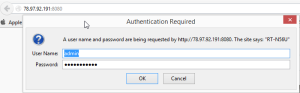
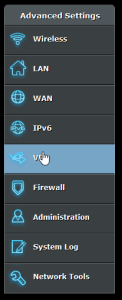
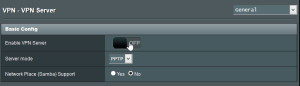
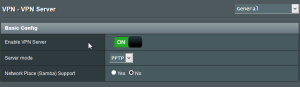
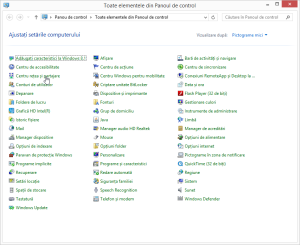
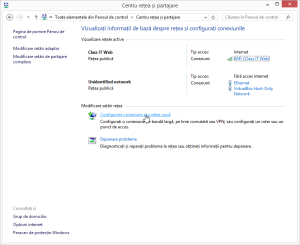
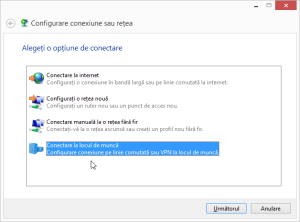
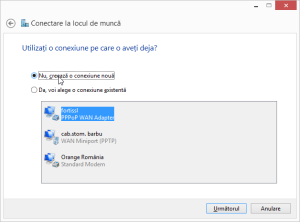
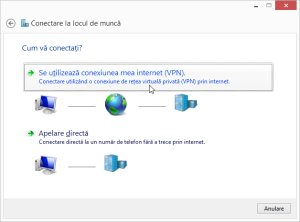
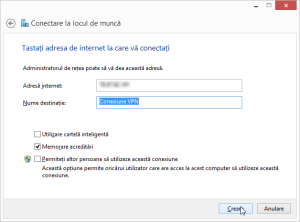
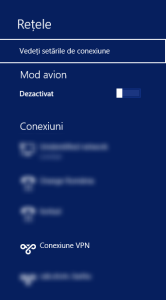
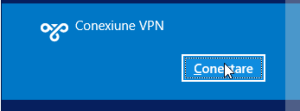
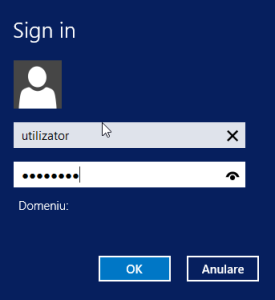
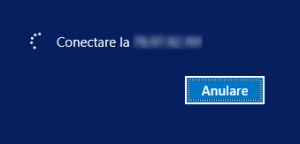
Leave A Comment?